运行/调试配置:Maven
最后修改时间:2023 年 10 月 10 日您可以使用运行配置来运行 Maven 目标。此类配置中列出的默认选项足以运行您的任务。如果需要,您还可以使用其他选项或添加更多目标和参数来创建高级配置。
创建运行/调试 Maven 配置
从主菜单中,选择“添加配置”。或者,右键单击Maven工具窗口中的任意任务,然后选择“修改运行配置”。
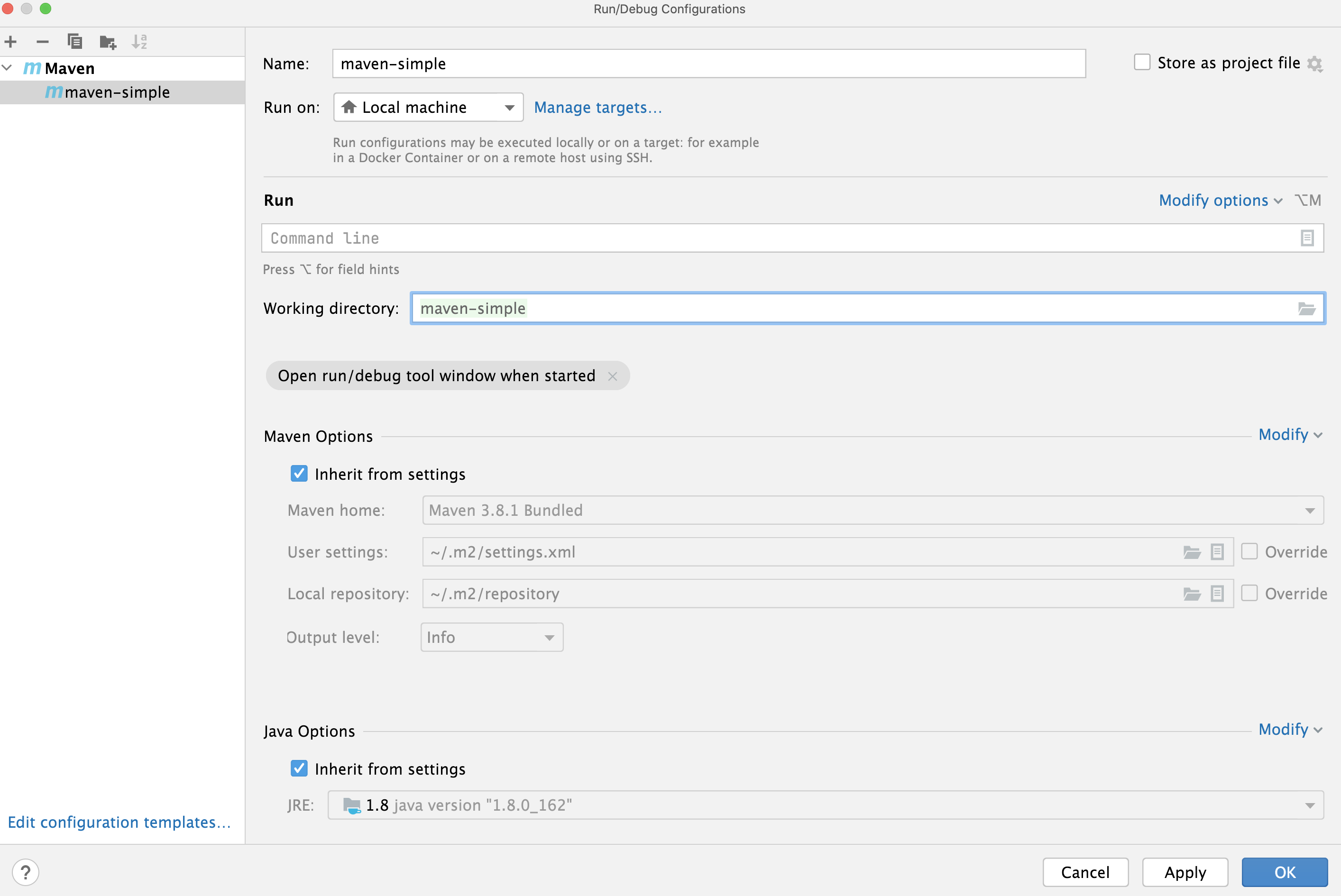
在“名称”字段中指定配置的名称,以便在编辑或运行配置时(例如,从“运行”弹出窗口或Maven工具窗口)快速识别它。AltShiftF10
指定您希望配置运行的位置。默认的本地计算机选项将在您的计算机上本地运行您的配置。
您可以更改运行执行的位置。例如,使用 SSH 或 Docker 来运行您的目标。
您还可以在WSL上运行您的目标。如果您需要配置新目标或更改现有配置,请单击“管理目标”,然后在“运行目标”对话框中添加您的更改。有关更多信息,请参阅运行目标。
如果需要,请指定存储为项目文件,以保存具有运行配置设置的文件,以便您可以与其他团队成员共享。默认位置是.idea/runConfigurations。但是,如果您不想共享.idea目录,则可以将配置保存到项目内的任何其他目录。
要更改位置,请选择此选项并单击
,在打开的对话框中添加新位置。
指定应使用哪个 Maven 版本来执行运行配置。
使用此列表选择可用的捆绑 Maven 版本(对于 Maven2,版本 2.2.1,对于 Maven3,版本 3.1)、已解析系统变量(例如 或 )的结果,或
MAVEN_HOMEMavenMAVEN2_HOME包装器。您还可以指定计算机上安装的自己的 Maven 版本。您可以单击并在打开的对话框中选择所需的目录。
笔记
Maven2 版本不与 IntelliJ IDEA 捆绑在一起。如果您需要在项目中使用它,请下载并启用Maven2 支持插件。然后,在本地安装所需的Maven版本。
您必须在“运行”字段中指定有效的周期阶段或目标才能获得可执行的运行配置。或者,如果您从Maven工具窗口创建运行配置,则您选择的目标将显示在此字段中。但是,您可以为运行配置指定其他外部目标和参数。使用空格将一个目标与另一个目标分开。如果您想查看 Maven 目标和参数的可用列表,请单击
该字段。
指定 Maven 项目的位置。
您可以手动输入,也可以单击
并指向打开的对话框中的所需位置。但是,如果您从Maven工具窗口创建运行配置,IntelliJ IDEA 将自动显示您的项目名称。
如果需要,您可以指定构建脚本文件的路径而不是项目路径。如果您有想要引用的自定义构建脚本,这可能会有所帮助。
如果您在项目中声明了配置文件,请指定它们。有关 Maven 配置文件的更多信息,请参阅Maven 配置文件。
如果需要,请指定要在项目中使用的环境变量。
以下默认选项已启用,但您可以单击“修改选项”来添加新选项或在“添加运行选项”中删除一些默认选项:
启动时打开运行/调试工具窗口- 执行配置时自动打开运行/调试工具窗口和多个调试器选项
Maven 选项- 列出从Maven 设置继承的默认 Maven 选项。如果要更改它们,请取消选择“从设置继承”选项或单击“修改”以添加新的 Maven 选项。
Java 选项- 列出从Maven 设置继承的默认 Java 选项。如果要更改它们,请取消选择“从设置继承”选项或单击“修改”以添加新的 Maven 选项。
单击“修改选项”可添加更多运行选项或删除上述一些默认选项。
操作系统
物品 | 描述 |
|---|---|
允许多个实例 | 选择此选项以允许并行运行此运行配置的多个实例。默认情况下,它是禁用的,当您在另一个实例仍在运行时启动此配置时,IntelliJ IDEA 建议停止正在运行的实例并启动另一个实例。当运行配置消耗大量资源并且没有充分理由运行多个实例时,这非常有用。 |
爪哇
物品 | 描述 |
|---|---|
虚拟机选项 | 指定启动应用程序时要传递给 Java 虚拟机的选项,例如 指定 JVM 选项时,请遵循以下规则:
在此字段中使用代码完成:开始键入标志的名称,IDE 会建议可用命令行选项的列表。这适用于 该字段中指定的选项 |
JRE | 指定要在运行配置中使用的 Java 版本。 |
Maven 选项
物品 | 描述 |
|---|---|
型材 | 指定要使用的配置文件,并用空格分隔。 |
用户设置 | 在文本字段中指定包含 Maven 的用户特定配置的文件。如果需要指定其他文件,请选中“覆盖”选项,单击省略号按钮,然后在“选择 Maven 设置文件”对话框中选择所需的文件。 |
本地存储库 | 默认情况下,该字段显示用户主目录下的本地目录的路径,该目录存储下载内容并包含您尚未发布的临时构建工件。如果需要指定其他目录,请选中Override选项,单击省略号按钮并在Select Maven Local Repository对话框中选择所需的路径。 |
线程数 | 使用此字段设置 有关更多信息,请参阅Maven 3功能中的并行构建。 |
跳过测试 | 如果选中此选项,则在运行或调试 Maven 项目时将跳过测试。 |
使用插件注册表 | 选中此选项以启用引用 Maven 插件注册表。 该选项对应于 |
打印异常堆栈跟踪 | 如果选中此选项,则会生成异常堆栈跟踪。 该选项对应于 |
始终更新快照 | 选中此复选框可始终更新快照依赖项。 |
解决工作区工件 | 如果您的项目中有依赖模块,我们建议您使用此复选框。 默认情况下,未选中此复选框。在这种情况下,将在 Maven 本地存储库的 .jar 文件中搜索依赖模块的类。如果选中此复选框,将在模块编译输出中搜索依赖模块的类。在这种情况下,每次对依赖模块进行更改时,不需要将它们部署到本地存储库中。 |
递归执行目标 | 如果清除此选项,则构建不会重复到嵌套项目中。 清除该选项相当于 |
离线办公 | 如果选中此选项,Maven 将在离线模式下工作并仅使用本地可用的资源。 该选项对应于 |
校验和策略 | 下载工件时选择所需的校验和匹配级别。当校验和不匹配时,您可以选择失败下载 |
输出电平 | 选择所需的输出日志级别,这允许插件在debug、info、warn和error级别创建消息,或禁用输出日志。 |
多项目构建失败策略 | 指定如何处理多项目构建中的失败。您可以选择:
|
日志
发布前
您可以在执行运行配置之前选择要添加的其他选项。例如,您可以在运行配置之前添加要执行的 Maven 目标或参数。 单击“添加启动前任务”,然后在打开的列表中选择“运行 Maven 目标”,然后在打开的对话框中配置您的任务。 |
感谢您的反馈意见!